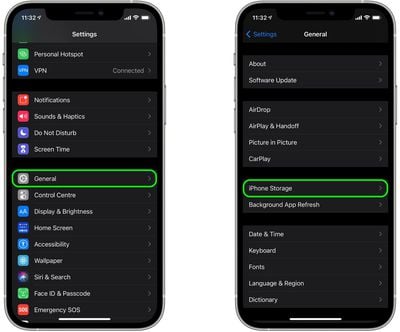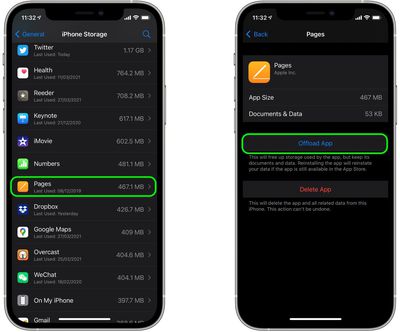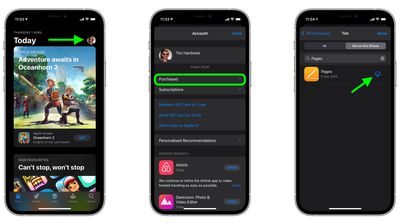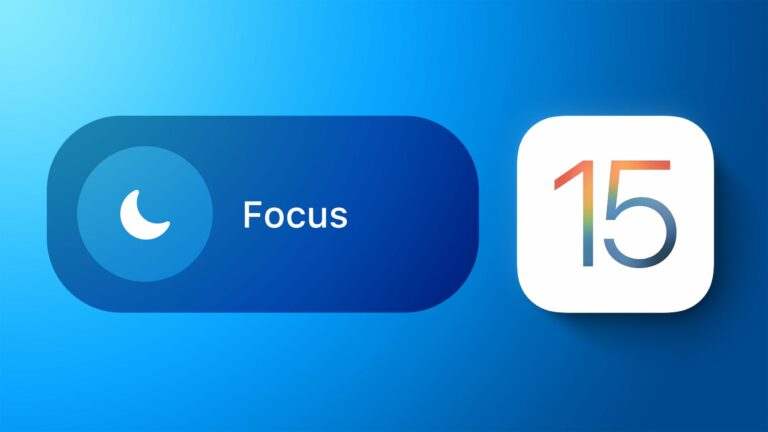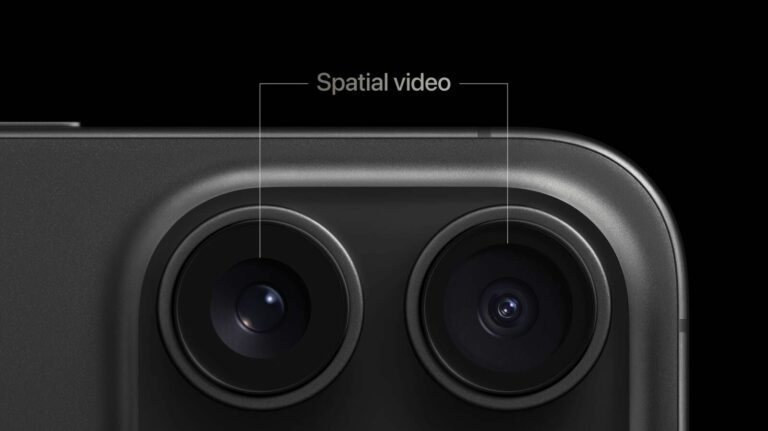Как удалить приложения, которые вы не используете на своем iPhone и iPad
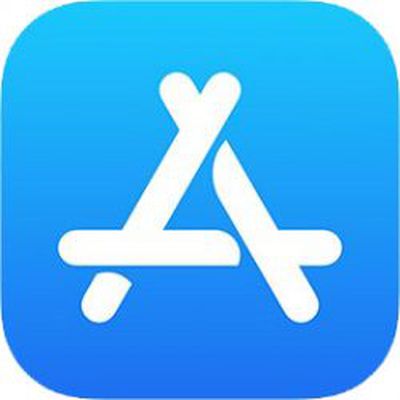 С таким количеством платных и бесплатных приложений, доступных в App Store в наши дни, легко достичь точки, когда у вас так много их на вашем iPhone или iPad, что о значительной части просто забывают, и вскоре место для хранения начинает заканчиваться. стать проблемой.
С таким количеством платных и бесплатных приложений, доступных в App Store в наши дни, легко достичь точки, когда у вас так много их на вашем iPhone или iPad, что о значительной части просто забывают, и вскоре место для хранения начинает заканчиваться. стать проблемой.
К счастью, есть простой способ следить за тем, какие приложения вы используете чаще всего, а какие в основном стали ненужными и просто добавляют ненужный беспорядок на домашний экран и занимают память. Следуйте инструкциям ниже, чтобы узнать, как это делается.
Как определить и удалить приложения, которые вы не используете
- Запустить Настройки приложение на вашем iPhone или iPad.
- Нажмите Общий.
- Нажмите Хранилище iPhone.

- Список всех приложений (включая стандартные) на вашем устройстве iOS будет загружен в порядке их размера, причем самые большие приложения будут перечислены первыми. Прокрутите список вниз и посмотрите на Последний раз был использован: дату под заголовком каждого приложения. Если прошло несколько недель или месяцев с тех пор, как вы открыли приложение, или оно говорит Никогда не использовалсязатем рассмотрите возможность его удаления — коснитесь приложения в списке.

- На этом экране представлены два варианта удаления. Нажмите Разгрузить приложение чтобы выгрузить приложение, но сохранить все документы и данные (они восстанавливаются, если вы позже переустановите приложение) или коснитесь Удалить приложение чтобы удалить приложение и все связанные данные с вашего устройства.
Если вы склонны загружать много приложений, которые часто остаются неиспользованными, рассмотрите возможность включения рекомендации меню «Хранилище iPhone» для автоматического Выгрузка неиспользуемых приложений когда у вас мало памяти. Если вы удалили купленное приложение, но позже решили, что хотите его использовать (и оно все еще доступно в «App Store»), просто выполните следующие действия.
Как переустановить удаленные приложения
- Запустить Магазин приложений приложение на вашем iPhone или iPad.
- Нажмите Сегодня вкладку, если она еще не выбрана.
- Коснитесь своей круглой фотографии профиля в правом верхнем углу экрана «Сегодня», чтобы открыть экран настроек учетной записи.
- Нажмите Куплено.
- На экране «Куплено» коснитесь значка Не на этом iPhone/iPad вкладка
- Прокрутите список приобретенных приложений, чтобы найти то, которое вы хотите восстановить, и коснитесь значка облачной загрузки рядом с ним, чтобы повторно загрузить и установить.